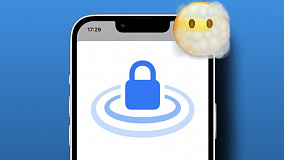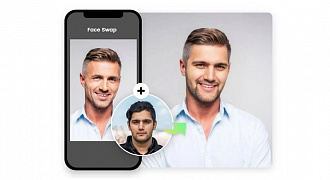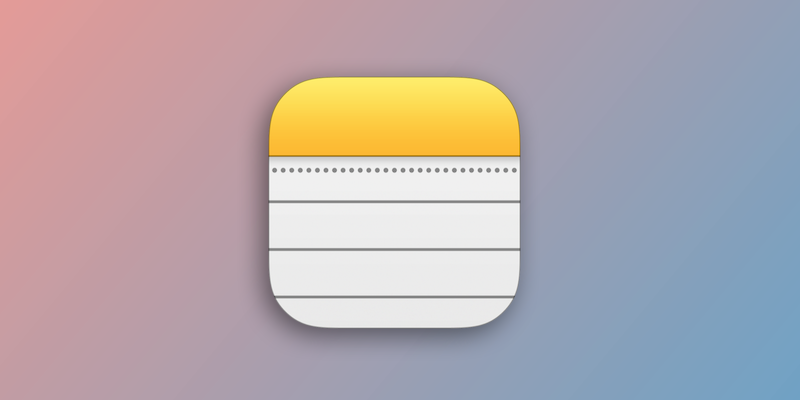
Начиная с iOS 13, в iPhone и iPad появилась возможность кастомизировать Центр Управления (он же «шторка с кнопками»). В частности, теперь можно добавить туда кнопку «Заметка» и записывать что-то «на ходу», не разблокируя устройство. Однако есть несколько нюансов. Мы разобрались в том, как работает эта функция и всё рассказали в этом материале.
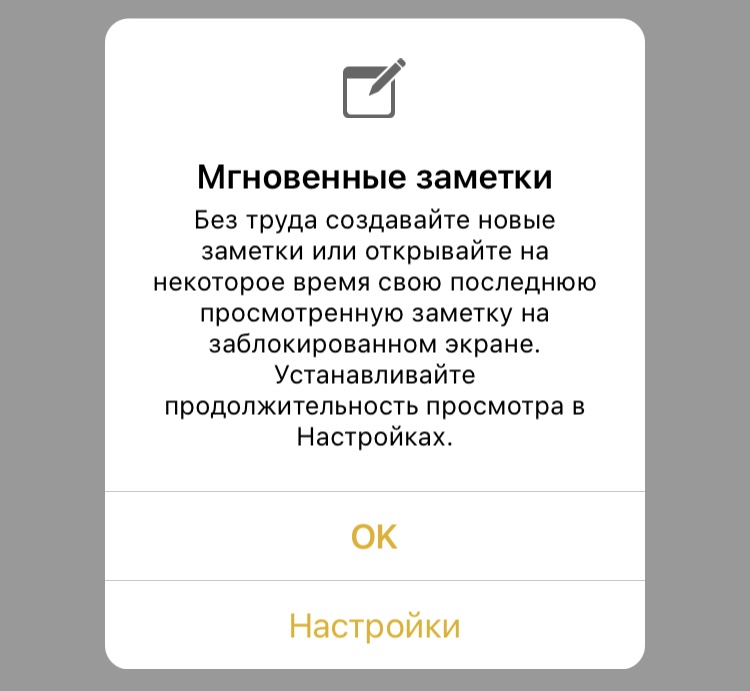
1 — Как включить
Чтобы включить возможность создания заметок с заблокированного экрана, нужно изменить две настройки.
- Во-первых, зайдите в «Настройки» → «Пункт управления», найдите строчку «Заметки» и нажмите зеленый плюс рядом с ней. Строчка переместится выше по списку. Теперь, перетягивая её за три серые полоски, можно настроить положение иконки в шторке относительно других.
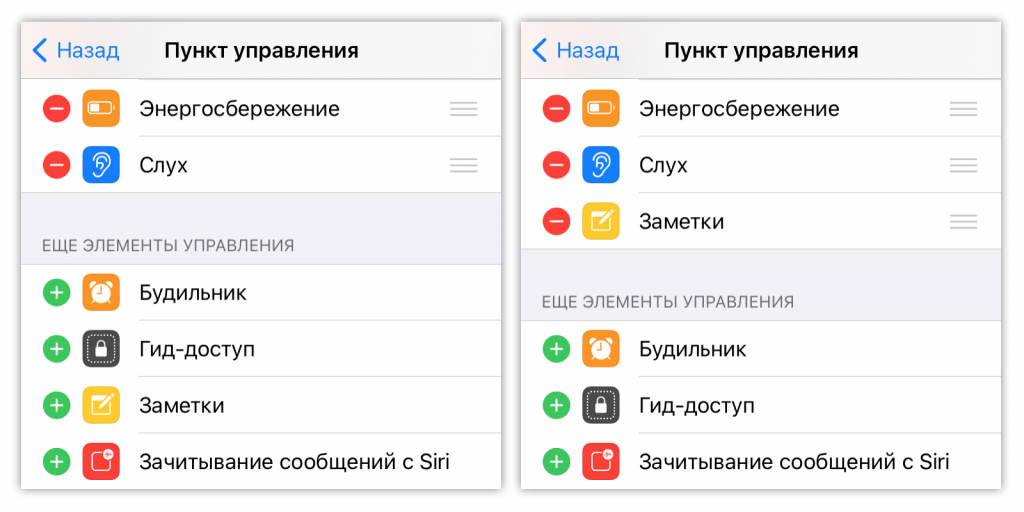
- Во-вторых, пройдите в «Настройки» → «Заметки», прокрутите экран в самый низ и выберите «Заметки на заблок.экране». Здесь есть три параметра. «Выключено» запрещает вообще создавать заметки на заблокированном экране. Вам нужно выбрать либо «Всегда создавать новую заметку», либо «Возвращаться к последней заметке».
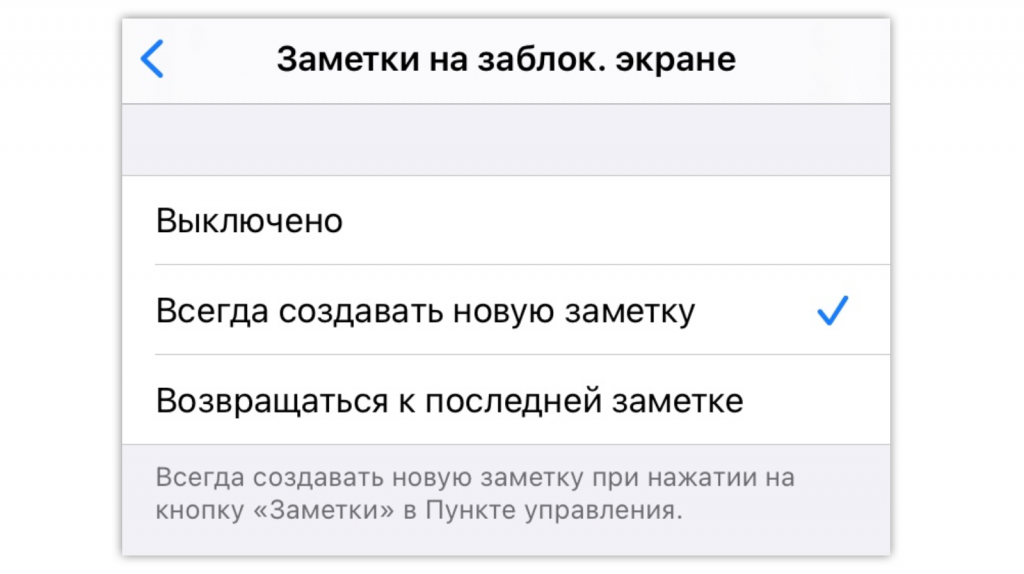
Теперь на заблокированном экране можно открыть «шторку», нажать на иконку «Заметка» и быстро записать необходимую информацию. Если вы попытаетесь перейти в любой другой пункт приложения «Заметки», устройство попросит вас ввести код-пароль или пройти биометрическую верификацию Face ID/Touch ID.
2 — Как настроить
Пока мы в этом разделе настроек, давайте пройдемся по пунктам.
- «Всегда создавать новую заметку». Этот параметр позволяет создавать заметку на заблокированном экране, но смартфон не позволит просмотреть предыдущие. Например, если вы что-то записали и закрыли заметку, то быстро дополнить или изменить её у вас теперь не получится.
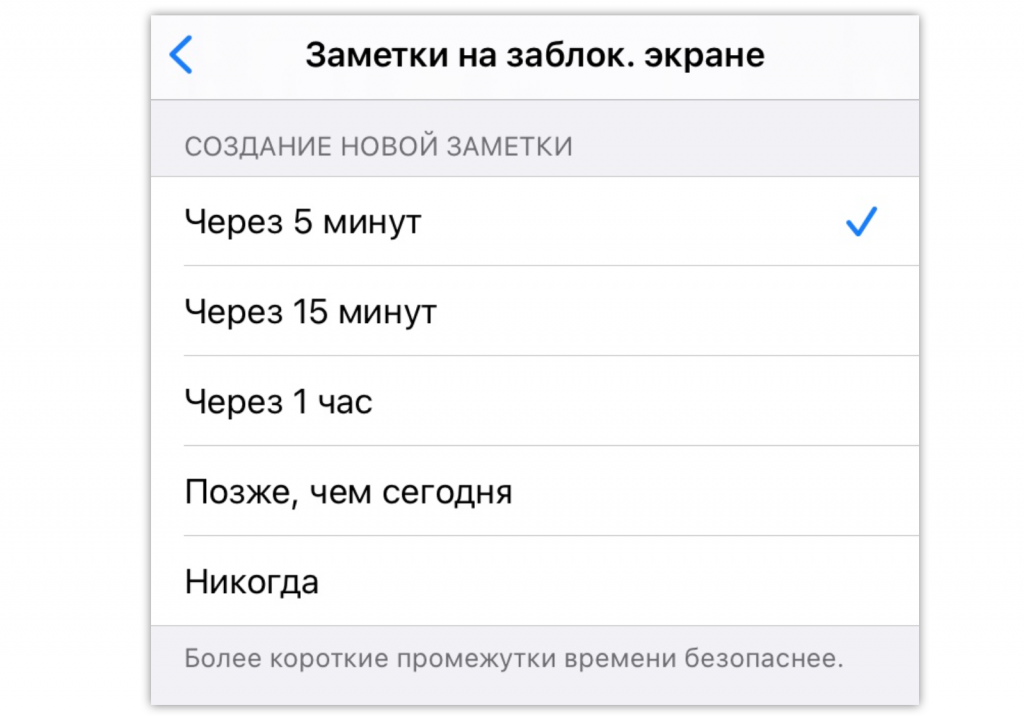
- «Возвращаться к последней заметке». Эта настройка как раз и позволяет не только создать, но и подправить заметку в течение некоторого времени. В блоке «Создание новой заметки» можно выбрать, сколько времени после создания новой заметки девайс будет предлагать вам её же на заблокированном экране. Например, если выбрать «Через 15 минут», то, создав новую заметку, можно будет быстро править её в течение 15 минут. По истечении этого времени будет создана новая заметка. Стоит отметить, что каждая новая правка сбрасывает таймер — то есть в течение 15 минут можно внести изменения в заметку, и смартфон подождет еще 15 минут для следующих правок. Какое время удобно лично вам, станет понятно спустя несколько дней использования.